關閉Windows 10 Update㊣Win10系統,利用「StopUpdates10」關閉Win10更新。Win10系統,開機要等很久才能進到桌面的,這是Win10系統的問題,建議系統還原或重灌,或是將Win10更新到1909版本即可,客戶可參考本篇文章說明。(2019/3/13)◢藤小二電腦修配坊 2019年 電腦教學文章◣








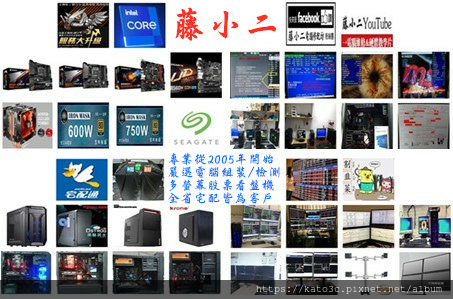

■重要,2019/12/19補充:針對Win10開機要好幾分鐘的問題,經多方測試,客戶只要將Win10更新到1903版本即可恢復開機速度了。如果您的電腦有有安裝「Stopupdate10」,並且鎖住Win10自動更新的話,建議先恢復更新功能,再去做update,目前偵測到的版本應該是1903版本了,如果有偵測到1909版本也是可以,更新系統需要一段時間,更新完進到桌面之後,請先檢查程式是否都可正常開啟,若都功能正常,可以將電腦做重開機,你就會發現電腦開機速度又恢復快速了。
如果藤牌電腦的客戶不懂的操作,再讓藤小二用遠端幫您進行系統更新哦。
只是更新有風險,建議重要資料先備份到其它磁區或外接式硬碟,再進行Win10的版本更新。
■如何更新Win10系統做Update?
※要先把Win10更新功能開啟才能做這步驟,然後才能做下面的動作。
1.請點左下角的「開始」功能鍵->點選「設定」
2.點選「更新與安全性」
3.點選「檢查更新」系統就會自動幫您安裝更新了。
目前偵測到的版本應該是1903版本了,如果有偵測到1909版本也是可以,更新系統需要一段時間,更新完進到桌面之後,請先檢查程式是否都可正常開啟,若都功能正常,可以將電腦做重開機,你就會發現電腦開機速度又恢復快速了。
■2019年更新說明(緣由)
藤小二於今年四五月開始,有遇到很多Win10的客戶反應電腦開機都會等很久才會進到桌面,等待的時間約五分鐘到十分鐘的都有。包括電腦有裝SSD固態硬碟的也會有相同問題。
如下面的影片狀況:(這是客戶提供的)
主要原因是微軟Win10的更新造成的,系統只要愈常更新,愈會常發生這樣的狀況。不過藤小二也有發現,客戶就算沒有Win10更新,也有可能會遇到相同問題。
所以如果您的電腦也有這方面的問題,開機要等上很久才能進到桌面的話,
藤小二會建議客戶先將您C槽資料備份到其它磁區,
然後使用還原系統到最一開始安裝好系統的狀態,
確認開機速度都變正常了之後,要立馬下載下面的「Stopupdate10」軟體來關閉Win10更新,
這樣才可以改善開機速度過慢的問題。
※客戶及網友,也可以先下載「Stopupdate10」放在D槽,系統還原或重灌系統後,就可以立馬安裝。
藤小二這邊於四五六七月,已經處理很多台這樣的桌電及筆電了。
所以個人認為 ,關閉Win10的更新,是有絕對必要的。如果您的電腦沒有設定一鍵還原系統,就只能將電腦送去電腦店家重灌了。
※藤小二所組裝的電腦,都有加裝一鍵還原系統,如F2還原系統或易數一鍵還原系統。若您的電腦沒有安裝一鍵還原系統,那就得將C槽做重灌了。
※藤小二有發現客戶的硬碟有磁碟老化及壞軌的話,這種做系統還原及重灌,也是沒效的。
■本篇文章下面都有寫相關說明:
※如果要關閉Win10系統更新,請使用「StopUpdate10程式」
※如果要關閉Win10內建Windows Defender,請使用「Win Updates Disabler程式」(Win10 1903已不適用)
*************************************************************************
噹噹噹...藤老師又來寫教學文章囉!
由於Win10系統已漸漸普級化,所以常會遇到藤粉問系統設定的相關問題。
一個人問與答一次,十個人問與答,就要十次,
難怪藤的白髮愈來愈多。
所以只好寫相關文章,讓鄉民網友們受惠唄!
目前市面上多了一個關閉Win10更新程式,網友可以參考看看:
國外作者官網下載:StopUpdates10
(作者常會更新版本)
操作方式:
下載程式及安裝它,啟動Stopupdates10程式,會跳出下面視窗,
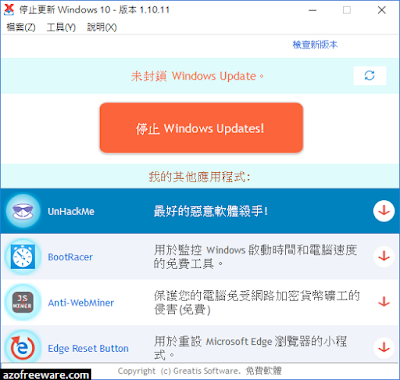
選擇"停止Windows Updates"即可。
如果要恢復更新的話,就選擇還原更新。
※「StopUpdates10」程式安裝路徑:
C槽→Program Files(X86)→StopUpdates10資料夾,就會看到主程式,
建議將它放復製在桌面當捷徑。
※如果安裝中文語系,程式出現亂碼的話,請再重新安裝一次,語系選英文,這樣就不會亂碼了。
※程式如果有偵測到更新的話,當啟用程式時,會要你再重新安裝一次軟體,此時就可以選繁體中文了。
4.從2019年開始,有發現這套「StopUpdate程式」,好像又會被微軟給偷偷解開而自動更新,所以建議客戶在開機或關機時,如果有看到"update更新"的字眼,請再重新操作一次"停止Windows Updates"即可。如果可以,建議每隔幾天就開啟「StopUpdate程式」,檢查Windows是否為封鎖更新狀態。
如下圖就是屬於未封鎖Win10 Update的狀態,請選擇"停止Windows Updates"即可。
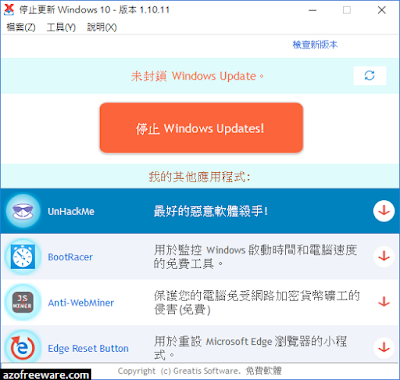
如下圖就是屬於已封鎖Win10 Update的狀態,就不用理會。
■若您的電腦已經有安裝「StopUpdates10」軟體者,有空的話可以檢查版本是不是最新版本,因為作者會不定時更新版本,以解決被微軟"被後反開啟並自動更新Win10"的問題。
※有的舊版本是不會自動偵測軟體的版本更,所以建議手動檢查更新比較安全。
檢查方式:點選程式的"說明"→檢查新版本
若版本有更新,即會自動下載,下載之後您再自行安裝即可。
(語系記得選繁體中文) 如下圖↓
■關於Win10系統連接手機(android iphone),或讀卡機,偵測不到手機(讀卡機)無法驅動的問題。
有不少客人反應手機透過USB連接電腦,系統偵測不到手機,所以導致無法讀取資料,也無法使用USB共用網路來上網。
也有客人反應電腦裝上USB讀卡機,網路銀行無法正常偵測到晶片金融卡的問題。
經藤老闆的測試,請客戶要先將Win10更新系統恢復回可正常更新的狀態,
恢復方式:點選桌面的stopupdate程式,再點選"restore windows updates",這樣便是開啟系統更新功能了,如下圖:
這樣才能去更新手機的驅動程式,更新完,能正常偵測到手機之後,請再將系統更新功能關閉。
如果您系統是Win10 1809版本(包括之後的),藤老闆都有安裝「StopUpdatas10」的程式來關閉系統更新。如果不懂的操作,請Line藤老闆,用遠端幫您處理。
藤老闆有錄了相關影片說明↓
2018/2/28補充:
藤小二電腦修配坊 2018年 藤牌電腦常見問題-關於Win10,系統Update的更新功能是要開啟還是關閉? 讓藤說自己的驗證吧!(2018/1/11)
***********************************************************************
※文章下面的Win Updates Disabler,
已正式宣告無尛路用,客戶及網友就不要再使用,它擋不住Win10更新的。
藤老闆改成只能拿來關閉Win10內建防毒軟體的功用而已。
藤在2015/9/19日,總算摸到一台WIN10的新筆電,
有發現到難用的Windows Defender 很賊,
雖然從系統中關閉了,
但重開機後,又會自動開啟....
這是那一招???
上網查一下,發現很多人都有這樣的困擾!
藤有發現,如果Windows Defender沒有關閉的話,
會擋很多破解軟體,
所以藤都得先將Defender關閉之後,才能安心安裝。
★Win10若不關閉更新的話,
你的系統可能會常因為自動跑更新而掛掉哦!
★目前藤牌電腦的Win10系統的更新功能及Defender防毒預設是關閉狀態,
已經有在桌面放置Win Updates Disabler程式,可以直接開啟!
※如果網友或鄉民要關閉及開啟Win10 Updates 更新,
請下載 Win Updates Disabler程式,裡面有選項可以關閉!
傳送門:下載(Download)
使用方式:
※可以點選Language,選擇Chinese就變中文介面
1.執行程式Win Updates Disable程式
2.下面這二個選項要打勾
Disable Windows Updates (第一個)
Disable Windows Defender (第三個)
3.按 Apply Now
重開機後,就正式關掉系統更新及防毒功能囉!
如下圖:(中文英文對照)
※若要恢復 Windows 更新功能只要切到Enable(關閉)分頁,
把「Enable Windows Updates」(開啟 Windows 更新)勾選後
按下「馬上應用」按鈕即可恢復。
如下圖:(中文英文對照)
關閉之後,
記得去檢查Windows Defende有沒有關閉成功!下面這圖是未關閉前的。
2019/4/27補充:
Win10 2019年的1903版本,
內建defender防毒軟體關閉方式:
1.系統安裝好,立馬安裝其它套防毒軟體(如小紅傘),這樣defender才會自動關閉。
2.也可以使用Windows Update Disabler V2.2強制關閉。 軟體:傳送門
**********************************************
■Win10系統,清理更新暫存檔
步驟:
開始功能表上點擊【所有應用程式】
→【Windows 系統管理工具】
→【磁碟清理】叫出磁碟清理工具,
選擇【(C:)】並點擊一下〔確定〕。

開啟「磁碟清理」對話盒以後,
點擊〔清理系統檔〕讓軟體再掃描一次可刪除的系統檔案。

再次開啟「磁碟清理」工具以後,就可以看到隱藏的清理項目囉!
勾選「之前的 Windows 安裝」及「暫存的 Windows 安裝檔案」,
然後按下〔確定〕,
這個動作可以刪除「Windows.old」及「$Windows.~BT」兩個資料夾。
在刪除之前會再跟你確認一次是否要刪除這些檔案,
所以不怕誤刪不該刪的東西。
清完後,電腦重開機,C槽容量就空出來了。

以上文章內容,是藤小二編輯完成,
希望可以造福所有暈倒死的鄉民們...
不用謝!
要維修電腦,要組裝電腦,找藤小二唄!
如果有凹客血統的,請找別家!














 留言列表
留言列表
 Youtobe電腦影片區
Youtobe電腦影片區 
